Natthimmelfotografering har lenge vært utenfor rekkevidde for alle unntatt elite profesjonelle fotografer — men ikke lenger. Takket være utrolige fremskritt i iphone kamerateknologi, kan alle prøve seg på å fange nattehimmelen og Melkeveien ved hjelp av en iPhone og noen ekstra verktøy og apper. La oss komme i gang.
- Melkeveien fotografering på iPhone
- slik tar du bilder Av Melkeveien Med Slow Shutter Cam
- Star and star trail photography med iPhone
- hvordan ta bilder av stjerner Med NightCap
- slik fotograferer du stjernestier Med Slow Shutter Cam
- slik redigerer du star trail-bilder med Lightroom for iOS
- Beste tips for stjernefotografering
- Måne-og nattehimmelfotografering med iPhone
- hvordan ta bedre bilder av månen Med Nattmodus
Melkeveien fotografering på iPhone
som standard vil den lille sensoren på iphone-kameraet ikke fange nattehimmelen så nøyaktig som EN DSLR, men det finnes måter å produsere vakre bilder ved hjelp av tredjepartsapper. Selv om du ikke kan endre iPhone – kameramaskinvaren, kan du forbedre programvaren ved å bruke en app som lar deg kontrollere kameraets lukkerhastighet, ISO og blenderåpning.


slik tar du bilder Av Melkeveien Med Slow Shutter Cam
Slow Shutter Cam Er en premium iPhone-app som lar deg fange en rekke sakte lukkerhastighetseffekter som tidligere bare var tilgjengelige på EN DSLR. Slow Shutter Cam har ubegrenset lukkerhastighet og ISO-kontroll, en forhåndsvisning i sanntid og en Modus For Lite Lys for nattehimmelfotografering. Appen er tilgjengelig for $ 1,99 på App Store. I Tillegg Til Slow Shutter Cam app, trenger du også et stativ for å holde iPhone fortsatt mens du fotograferer.
slik fanger Du Melkeveien ved hjelp av iPhone og Slow Shutter Cam-appen.
- Last Ned Slow Shutter Cam
Åpne appen på iPhone og gi den tillatelse til å få tilgang til kameraet og bildene dine.
- Velg et sted
Finn et sted med god sikt og lite lysforurensning for å begynne å skyte. På Den Nordlige Halvkule er Den beste Tiden å se Milky Way mellom April og juli. Dark Sky Finder er en flott app for å finne mørke sky skytesteder i nærheten av deg.
- Juster innstillingene I Slow Shutter Cam
Still inn opptaksmodus Til Svakt Lys, skyv Støyreduksjonsknappen Til Høy, Lukkerhastigheten til 25 sekunder Og ISO til 1600.
- Monter iPhone på et stativ
Dette er den beste måten å eliminere kameraristing for lange eksponeringer.
- Still inn kameraets timer
Trykk på menyen nederst til høyre og still inn timeren i 3 sekunder. Dette vil ytterligere redusere kamerarystelser.
- Ta et bilde
Trykk på utløserknappen. En hvit linje vises rundt utløserknappen for å indikere fremdriften din. Ikke berør kameraet før det er ferdig.
- Lagre bildet ditt
Over utløserknappen ser du tre alternativer: Fjern, Rediger og Lagre. Hvis du er fornøyd med bildet, trykker Du På Lagre. Trykk På Fjern for å slette bildet, og prøv på nytt.
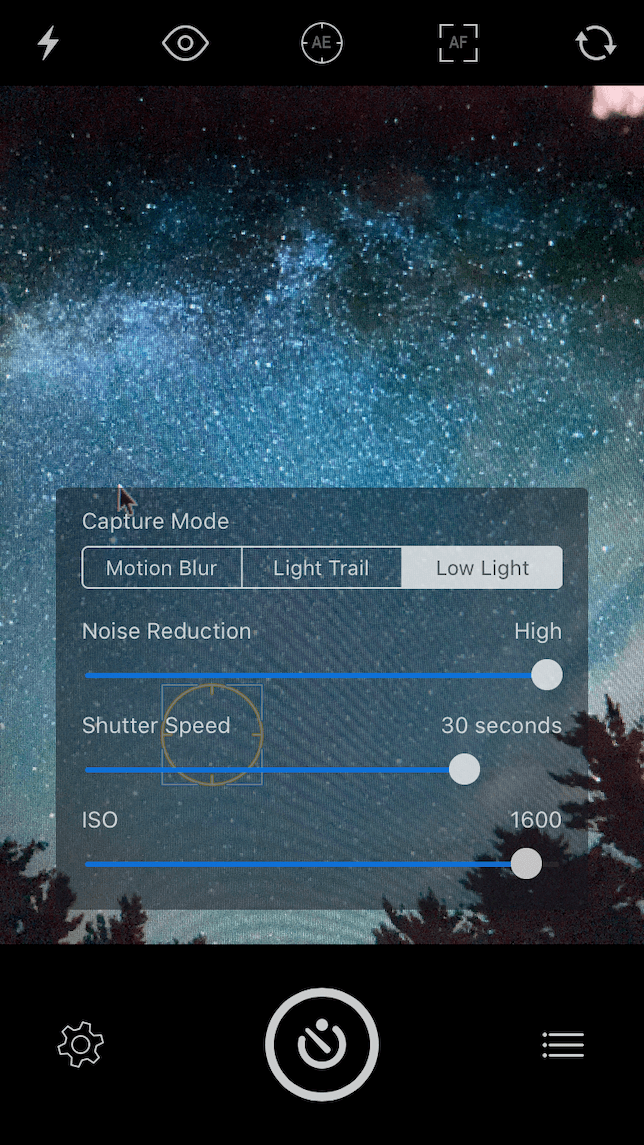
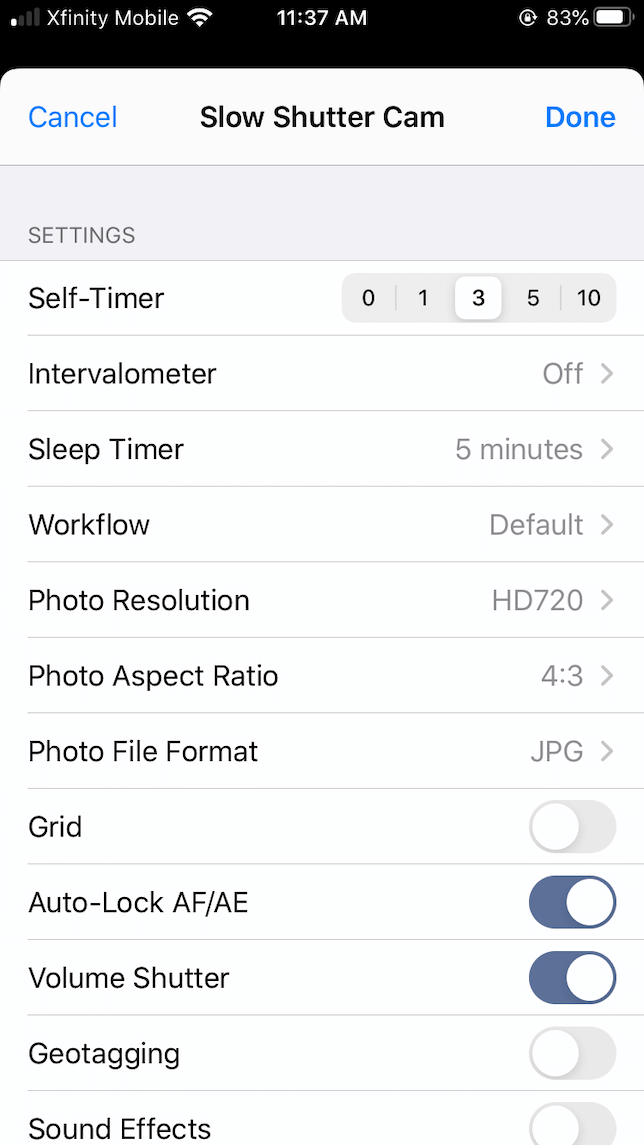
Star and star trail photography med iPhone
Så langt har Vi ikke oppdaget en gratis app for iPhone som vellykket fanger stjerner eller stjernespor, Men Slow Shutter Cam er et billig alternativ på $1,99. En annen flott app for å fotografere stjerner er NightCap, som er tilgjengelig På App Store for $2.99.
hvordan ta bilder av stjerner Med NightCap
NightCap er en annen kraftig app som spesialiserer seg på lavt lys og nattfotografering. Dedikerte astronomimoduser gjør det enkelt å fange stjernene, nordlyset og lysstiene. Nightcaps hemmelighet er å bruke stablingsteknologi til å ta flere bilder og deretter kombinere dem til ett perfekt eksponert skudd, uansett hvor lavt lyset er. For å ta bilder av stjerner med iPhone ved hjelp av følgende instruksjoner, trenger Du NightCap-appen, som er tilgjengelig for $2,99 På App Store, og et stativ for å montere telefonen.
- Last Ned NightCap og åpne den på iPhone.
- Trykk på stjerneikonet nederst på skjermen, og velg Stars-Modus.
- for å aktivere lysforsterkning, som vil øke hvor mye lys som treffer kameraets sensor, trykker du på solikonet.
- Trykk på innstillinger-ikonet for å angi eksponerings-og støyreduksjonsnivåene. Sett ISO Boost Til Høy.
- Fest iPhone Sikkert Til et stativ og ramme inn bildet.
- Trykk på utløserknappen. NightCap vil bruke en automatisk timer for å minimere shake og vil skyte i 15 sekunder. Appen vil automatisk bruke en timer for å minimere shake og vil skyte i ca 10 sekunder.
- bildet ditt blir lagt til i bildebiblioteket ditt.
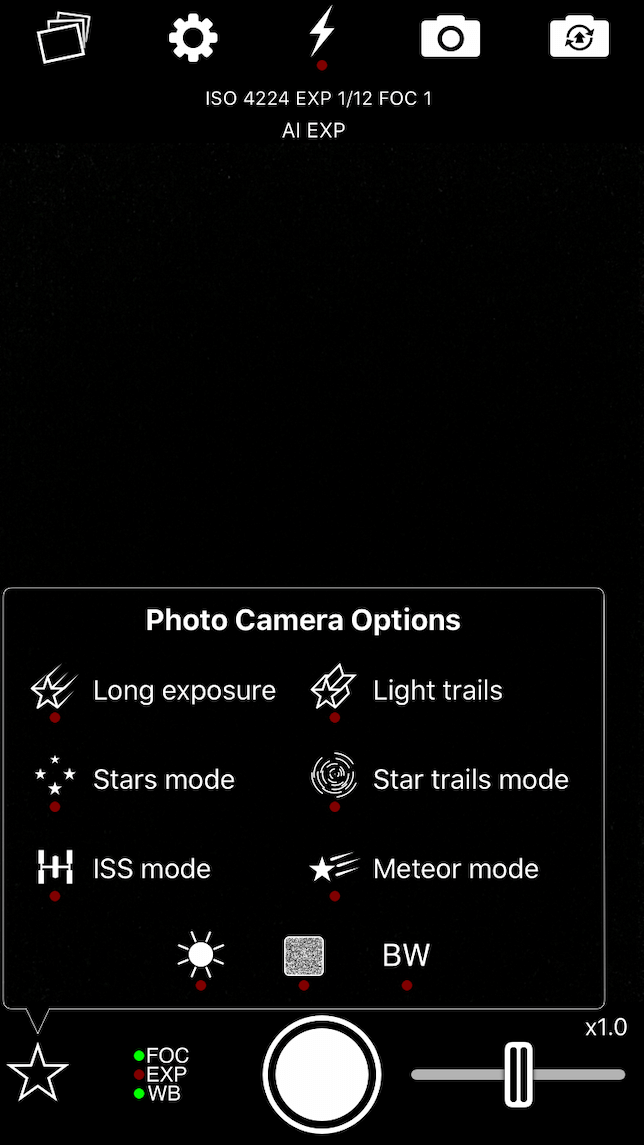
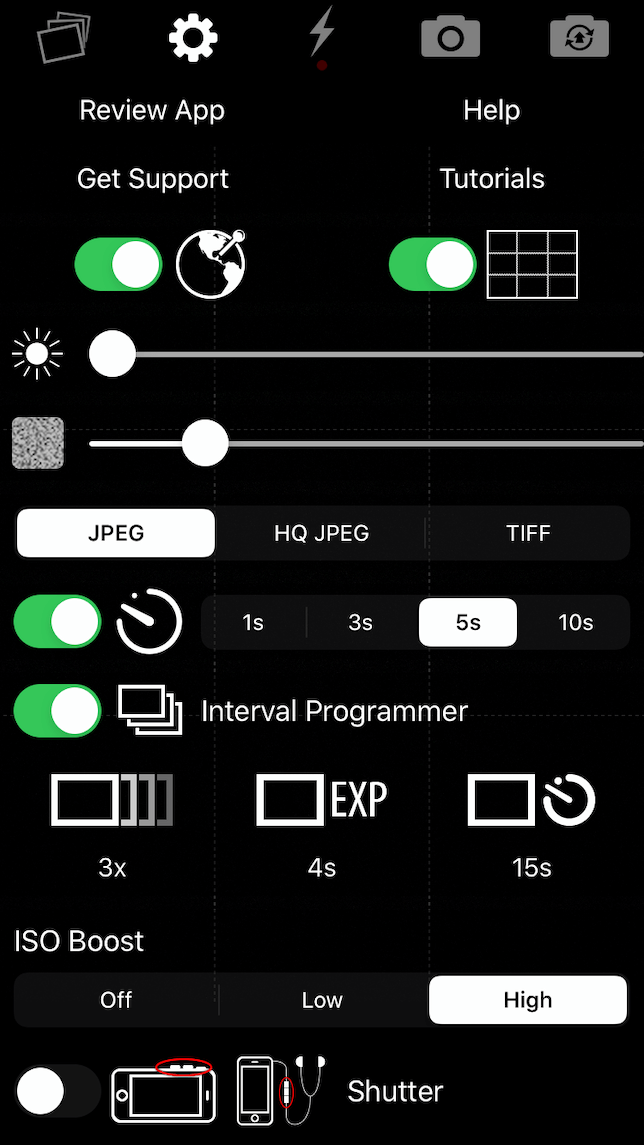
slik fotograferer du stjernestier Med Slow Shutter Cam
Når du har praktisert litt med natthimmelfotografering, vil du være klar til å eksperimentere med å fotografere stjernestier. Fange stjerne stier krever at du lar lukkeren åpen i minst 30 sekunder. Dette er nok tid til å fange stjernens bevegelse-eller, mer nøyaktig, bevegelsen av jorden. Stjerner vil vises som stier buet over himmelen, noe som gir et utrolig slående bilde.
Klar Til å gi det et skudd? Slik fotograferer Du Stjernespor ved Hjelp Av Slow Shutter Cam.
- Last Ned Slow Shutter Cam og åpne den på iPhone.
- Trykk på innstillinger-ikonet for å åpne kamerainnstillingene.
- Still Inn Opptaksmodus Til Lysspor, sett Lysfølsomheten Til Full og juster Lukkerhastigheten til 60 sekunder. ISO kan settes Til Auto.
- Trykk på menyikonet og legg til en selvutløser satt til 3 sekunder for å redusere kameraristing.
- Fest iPhone til et stativ og ramme inn bildet.
- Trykk på utløserknappen og vent til kameraet er ferdig med å fange scenen.
- Velg Fjern, Rediger eller Lagre basert på dine preferanser.
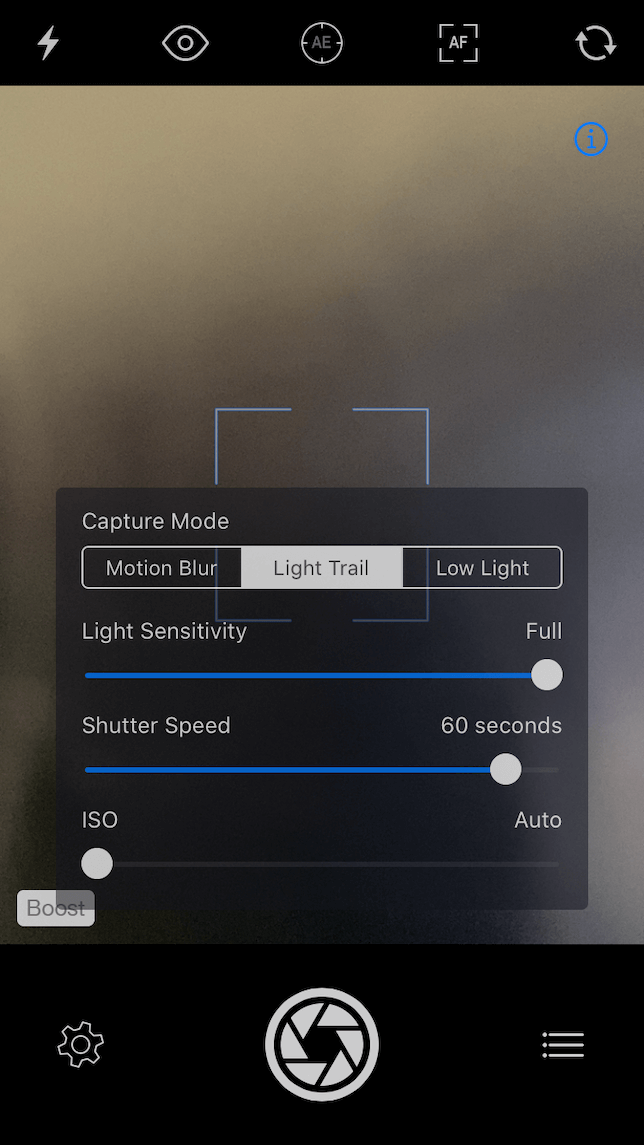
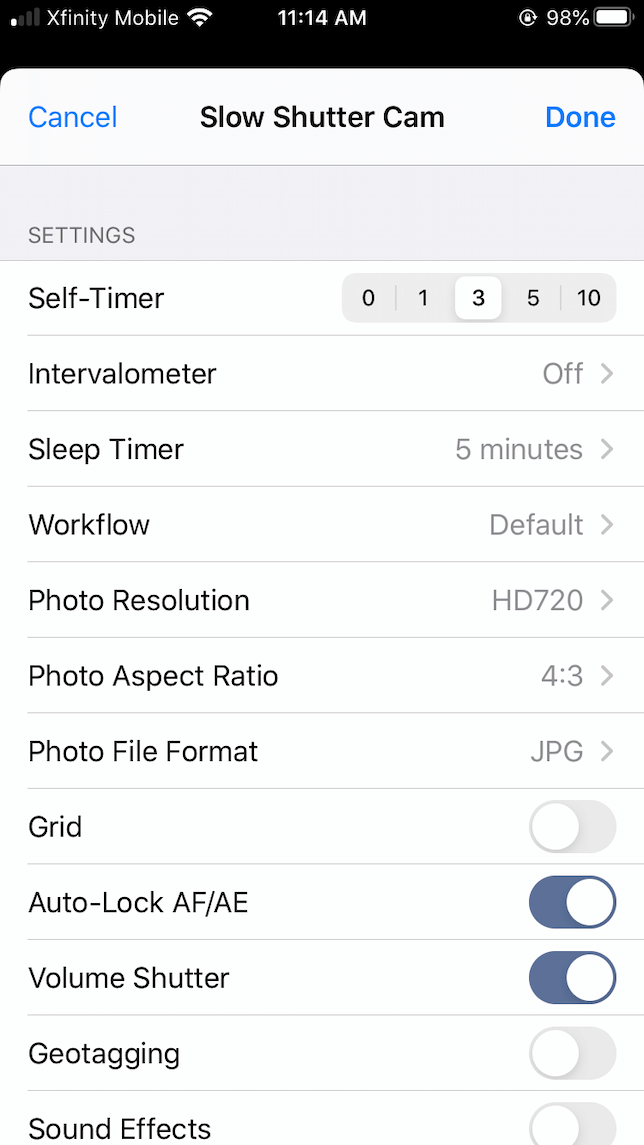
slik redigerer du star trail-bilder med Lightroom for iOS
Adobe Lightroom Er en mobil fotoredigeringsapp som er gratis å laste ned og bruke. Det er flere premium alternativer tilgjengelig på ulike prispunkter. Hvis Du bruker Adobe Lightroom for skrivebord, er premium-abonnementet for appen inkludert i abonnementet.
Klar til å prøve deg på å redigere star trail bilder? Her er en enkel metode ved Hjelp Av Lightroom-appen.
- Last Ned Adobe Lightroom og åpne den på iPhone.
- Last opp et bilde ved å trykke på den blå lokalmenyen med et bilde med a + ved siden av.
- Velg star trail-bildet du vil redigere.
- Trykk På Lys nederst på skjermen.
- Flytt Eksponeringsglidebryteren til høyre for å øke lysstyrken på stjernestiene.
- Skyv Kontrasten til høyre for å øke kontrasten mellom stjernestiene og den mørke himmelen.
- Flytt Glidebryteren For Høylys til høyre for å øke høylysene i stjernestiene.
- Trykk På Farge.
- Juster Glidebryterne For Temp og Fargetone for å gjøre subtile eller drastiske endringer i fargene på stjernestiene dine.
- når du er fornøyd med resultatene, trykker du på opplastingsikonet for å lagre det redigerte stjernebildet i bildebiblioteket.
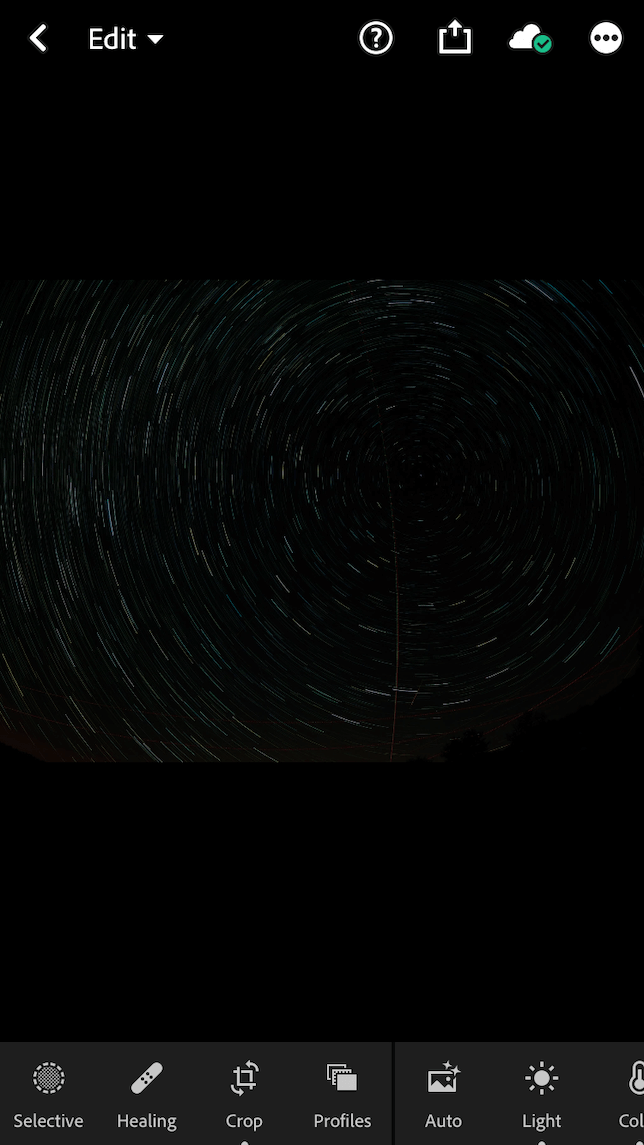
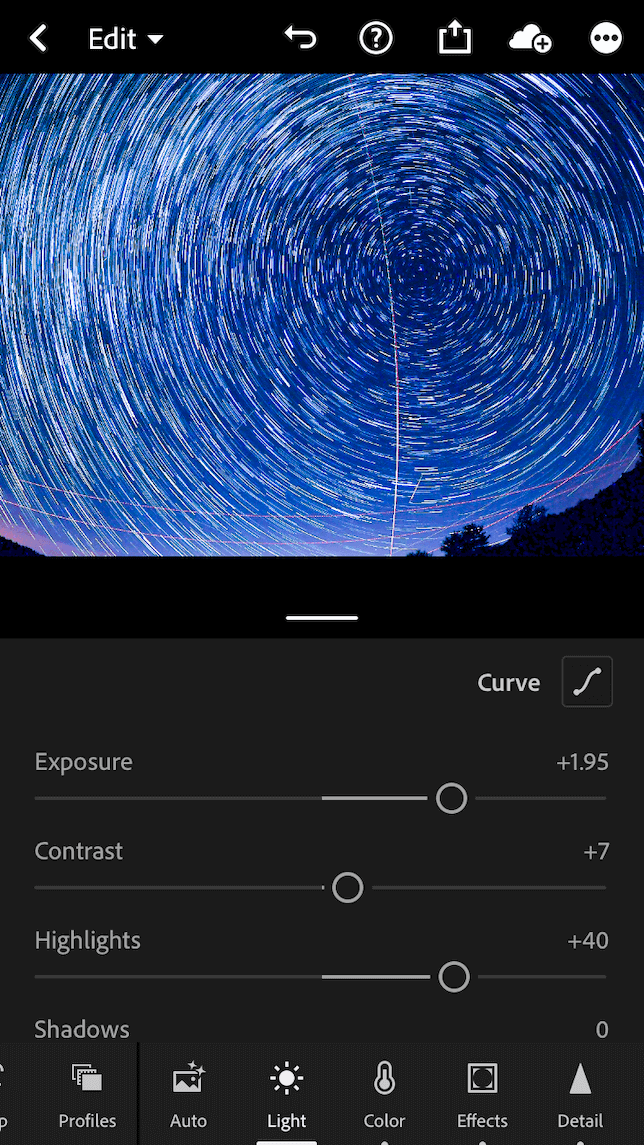
Beste tips for stjernefotografering
Som enhver fotograferingsteknikk, Vil Melkeveien og stjernestien din bli bedre med praksis. Her er noen pro tips for å hjelpe deg å komme dit raskere, uansett hvilken iPhone du bruker:
- bruk alltid stativ. For å ta lange eksponeringsbilder, må du holde kameraet så stille som mulig. Den beste måten å gjøre dette på er med et stativ og en selvutløser, slik at du ikke berører telefonen når du tar bilder.
- Finn den mørkeste himmelen mulig. Lysforurensning kan være et stort problem når du prøver å fange nattehimmelen. The Dark Sky Finder app vil hjelpe deg å finne gode steder for stjerne ser og nattehimmelen fotografering.
- Bruk en timer eller en utløseren. Når du tar et bilde, må du enten stille inn selvutløseren på telefonen eller bruke en ekstern lukkerutløser for å eliminere kameraristing. Sjekk ut denne veiledningen til iphone-kameratilbehør for å velge den beste utløseren og stativet.
- bruk aldri digital zoom. Nyere iPhones inkluderer flere linser som endrer brennvidden på kameraet. Dette er gode verktøy for å finne riktig sammensetning. Men ikke bruk iPhone digital zoom, som bruker intern programvare for å zoome inn på en scene. Dette vil drastisk redusere kvaliteten på bildet ditt.
- Implementer støyreduksjon. Lavt lysfotografering vil nesten alltid introdusere støy i bildene dine, slik at de ser kornete ut. Du kan redusere støy med Lightroom ved å trykke På Detaljer og rulle ned til støyreduksjon-skyveknappen.
- ikke konkurrer med månen. Når du skyter stjerner og stjernestier, vil du ha en klar natt med en veldig mørk himmel. Hvis månen er høy og lys, vil den forstyrre fotograferingen av stjernene. Vil du fange månen i bildene dine? Vi dekker det neste.
Måne-og nattehimmelfotografering med iPhone
iPhone 11 og nyere modeller er utstyrt med en Spesiell Nattmodus som kan brukes sammen med iphones vidvinkel-og teleobjektiver. Disse linsene har store sensorer som gir mer lys for skarp, klar nattfotografering.
hvordan ta bedre bilder av månen Med Nattmodus
Nattmodus på iPhone er designet for å fungere automatisk når lysforholdene anser det nødvendig. For å fange månen, bruk et stativ for å ramme bildet ditt og følg disse instruksjonene:
- Åpne iPhone-Kameraappen.
- I innstillinger for lite lys vil Nattmodus være aktivert.
- Trykk på måneikonet øverst til venstre på skjermen.
- bruk glidebryteren til å justere lengden på eksponeringen. Ett til to sekunder er flott for å skyte månen, men vær ikke redd for å eksperimentere.
- Bruk selvutløseren eller en ekstern lukker til å ta bildet.
Klar Til å hoppe starte nattfotografering? Invester i et stativ og noen av appene vi har nevnt, og gjør deg klar til å utforske den fascinerende verden av iphoneografi etter mørkets frembrudd.